Μπορείτε πολύ εύκολα να λάβετε ένα screenshot από ένα βίντεο στο YouTube χωρίς κάποια επέκταση τρίτου κατασκευαστή. Η λύση είναι να χρησιμοποιήσετε τον Firefox.
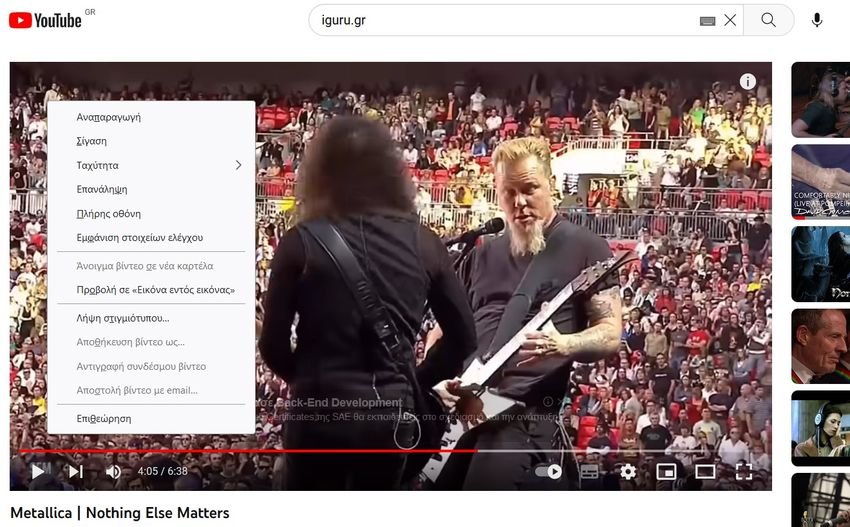
Η λήψη ενός τέλειου στιγμιότυπου οθόνης είναι απλή για στατικές εικόνες, αλλά για ένα στιγμιότυπο ενός βίντεο στο YouTube τα πράγματα είναι διαφορετικά. Αν κάνετε παύση σε ένα βίντεο στο YouTube τότε στο κάτω μέρος του βίντεο εμφανίζονται η κόκκινη μπάρα timeline και τα διάφορα πλήκτρα χειρισμού.
Φυσικά μπορείτε να πάρετε να screenshot όλης της οθόνης και μετά να αρχίσετε τον κοπτο-ραπτική της εικόνας αλλά το τελικό αποτέλεσμα είτε θα περιέχει τα πλήκτρα του YouTube, είτε η εικόνα θα είναι πετσοκομμένη. Για να λάβετε ένα πλήρη, τέλειο καρέ από το βίντεο θα χρειαστείτε κάτι παραπάνω από το Snipping Tool.
Υπάρχουν διάφορές βοηθητικές επεκτάσεις τρίτων για στιγμιότυπα οθόνης. Όπως αν είστε χρήστης Chrome ή Microsoft Edge ή άλλα προγράμματα περιήγησης που βασίζονται σε Chromium, μπορείτε να χρησιμοποιήσετε την επέκταση Screenshot YouTube.
Εμείς θα σας προτείνουμε να χρησιμοποιήσετε απλά τον browser Firefox. Διαθέτει ένα εγγενές βοηθητικό πρόγραμμα στιγμιότυπων οθόνης, που σας επιτρέπει να τραβήξετε ένα στιγμιότυπο οθόνης σε μια ιστοσελίδα. Δεν απαιτείται επέκταση.
Και επιπλέον σας επιτρέπει να πάρετε ένα τέλειο στιγμιότυπο από ένα βίντεο YouTube, χωρίς να έχει κανένα στοιχείο ελέγχου αναπαραγωγής και άλλων επικαλύψεων ή διαφήμιση. Πάμε να δούμε πως.
Βήμα 1: Εκκινήστε τον Firefox και μεταβείτε στο βίντεο στο YouTube.
Βήμα 2: Κάντε παύση στο βίντεο στο σημείο που θέλετε να πάρετε στιγμιότυπο.
Βήμα 3: Κάντε δεξί κλικ δύο φορές στο βίντεο και μετά κάντε κλικ στην επιλογή Λήψη στιγμιότυπου… από το μενού
Βήμα 4: Ο Firefox θα σας ζητήσει να του πείτε που θέλετε να αποθηκεύσετε το αρχείο φωτογραφίας. Από προεπιλογή, θα ονομάζεται “snapshot.jpg”, οπότε αν τραβήξετε πολλές λήψεις, θα πρέπει να μετονομάσετε την καθεμία.

Σημείωση: Εάν κάνετε δεξί κλικ στο βίντεο μόνο μία φορά, θα λάβετε τις τυπικές επιλογές μενού όπως το Loop και το Copy URL βίντεο. Βεβαιωθείτε λοιπόν ότι κάνετε δεξί κλικ δύο φορές για να λάβετε την επιλογή Λήψη Στιγμιότυπου που εμφανίζεται παραπάνω.





